tinkerpop的使用(下)
这是本系列文章的最后一篇,介绍如何在PyCharm里面使用gremlinpython。
为了展示用法,首先要创建sample project。因为PyCharm支持与pipenv的整合,因此使用pipenv来管理项目是最方便的。
关于pipenv以及pyenv的使用方法,建议查看博客里面之前的文章:
熟悉了pipenv的基本使用方法以后,首先是创建一个项目目录:
$ mkdir gremlin-notebooks
然后在项目目录里面使用pipenv安装gremlinpython:
$ pipenv install gremlinpython
安装过程如下:
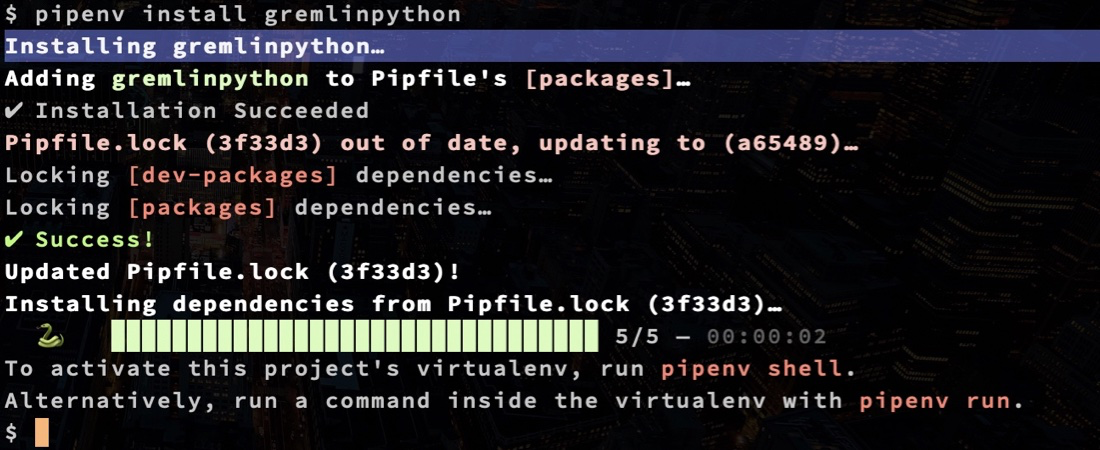
安装完成后,可以看到pipenv生成了相关的项目文件:
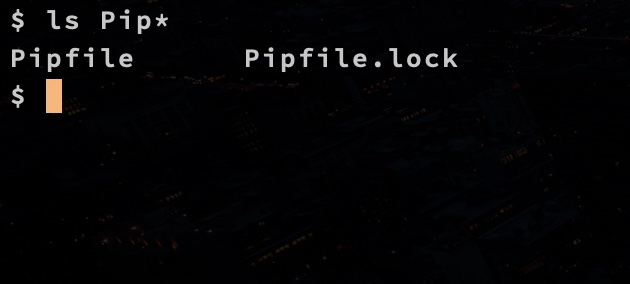
此时可以使用PyCharm打开这个项目:
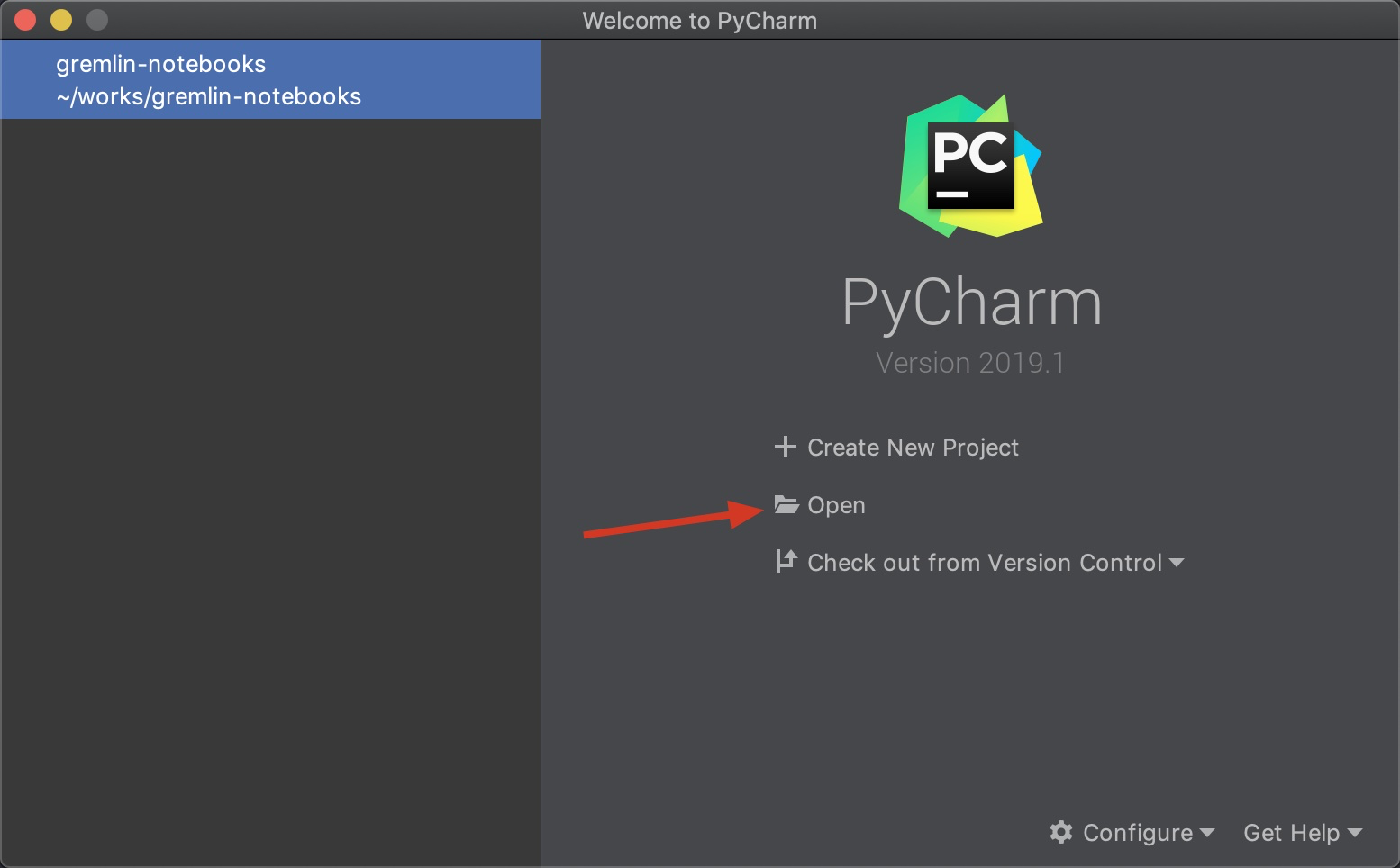
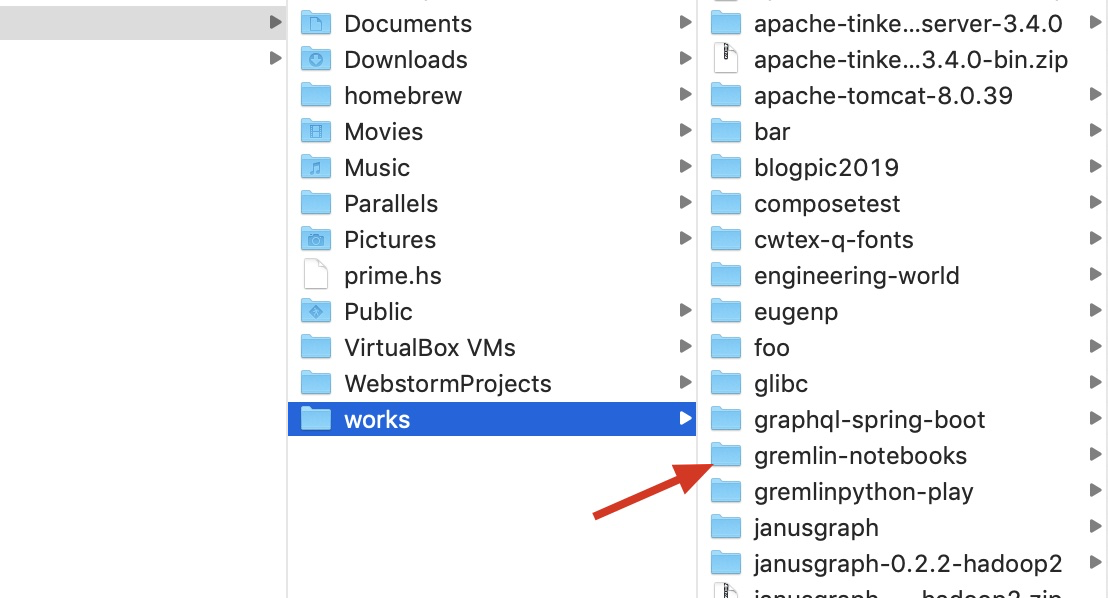
打开项目以后,它会识别到这个项目是使用了pipenv管理的,因此会弹出信息让我们安装支持pipenv的组件:
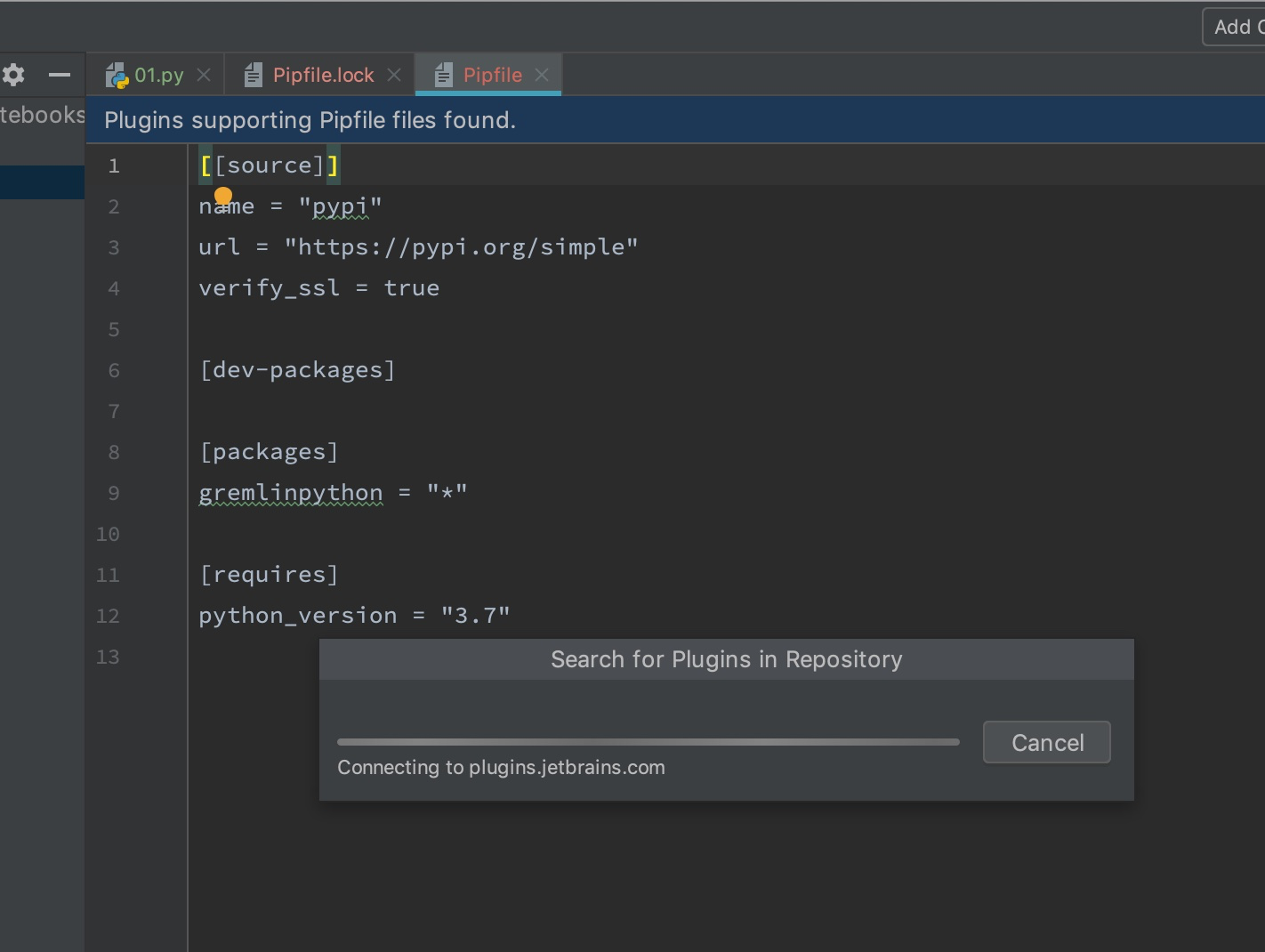
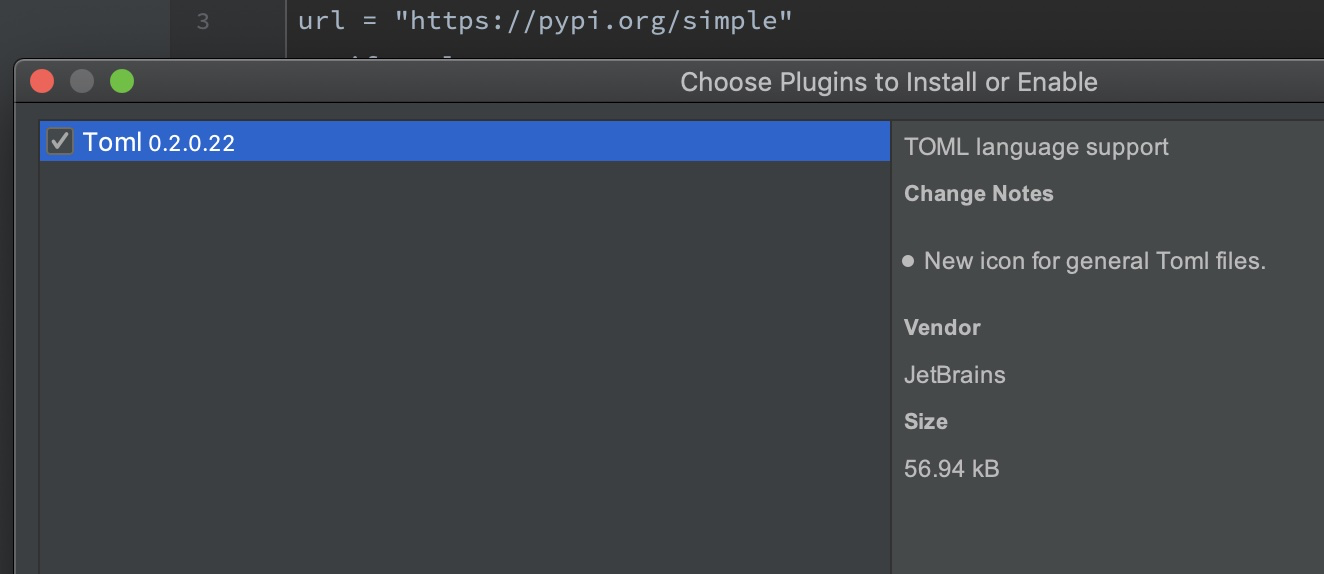
安装完成后,重新启动PyCharm,此时项目就可以加载我们使用pipenv安装的gremlinpython了。此时可以往项目里添加样例代码:
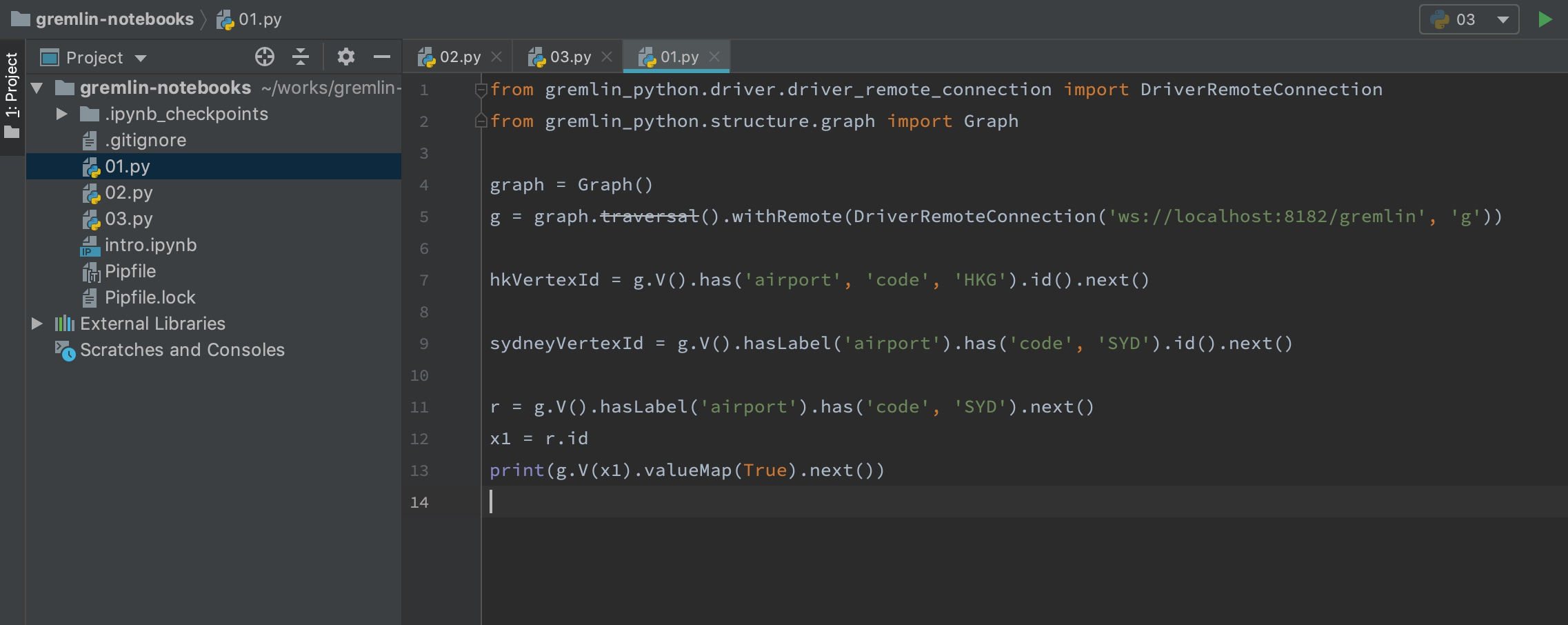
上面的代码里面使用了gremlinpython的api去调用gremlin-server。此时可以试着运行这个代码,首先是保证gremlin服务端已经启动:

如上所示gremlin服务已经启动,接下来要通过gremlin-console导入所需数据:

如上所示导入数据后,在PyCharm里运行代码试试看:

可以看到代码已经可以在PyCharm里正确执行了。
以上是对PyCharm和pipenv结合使用,管理gremlinpython应用项目的简单介绍。
这篇文章里使用的PyCharm样例项目,我放在了这里:
有兴趣的小伙伴可以clone下来看看。